Вот как настроить, в каких приложениях должны открываться те или иные файлы, ссылки и протоколы в Windows 10.
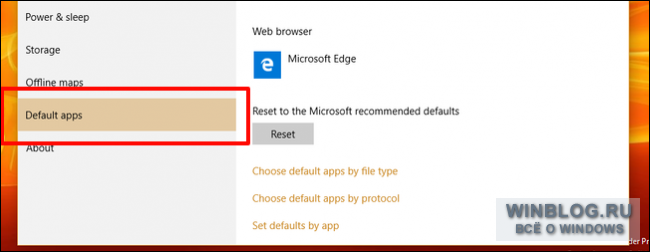
Интерфейс «Параметры»
Для настройки приложений по умолчанию нужно первым делом открыть через новое меню «Пуск» (Start) интерфейс «Параметры» (Settings).
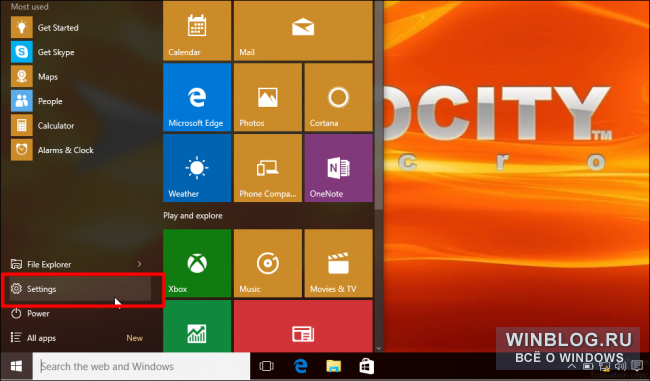
В «Параметрах» нажмите значок «Система» (System) и пролистайте список в левой части окна до пункта «Приложения по умолчанию» (Default Apps).
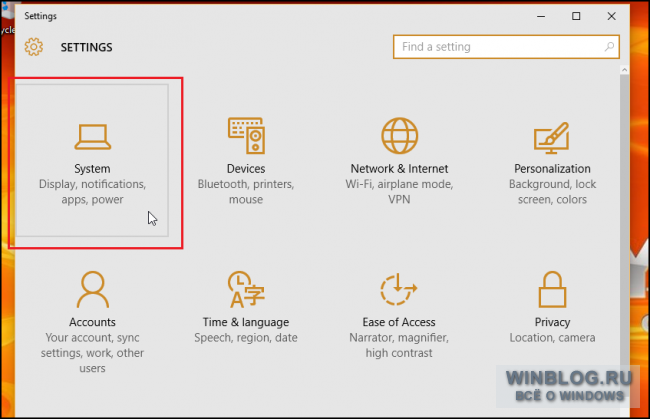
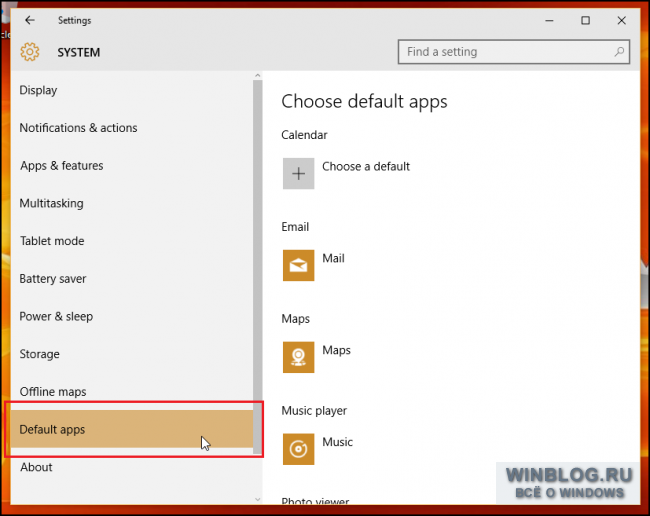
Настройка стандартных приложений по умолчанию
На главной странице раздела «Приложения по умолчанию» показаны некоторые предустановленные приложения Windows, автоматически выбранные по умолчанию для стандартных задач. Все ссылки электронной почты открываются по умолчанию в стандартном приложении «Почта» (Mail), ссылки на веб-страницы – в новом браузере Microsoft Edge, фотографии – в приложении «Фотографии» (Photo Viewer), фильмы и видеоролики – в приложении «Кино и ТВ» (Video Player), а обращения к картам – в приложении «Карты» (Maps).
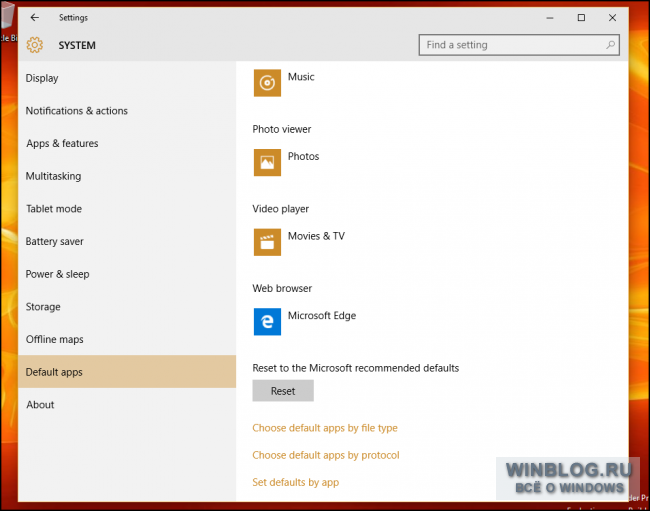
Выбрать самостоятельно предлагается только приложение календаря. Это может быть календарь, связанный с вашим почтовым сервисом, или специально установленное стороннее приложение-планировщик.
Это стандартные приложения по умолчанию, заданные при установке Windows 10, но всегда можно самостоятельно выбрать, как именно система будет реагировать на разные запросы в зависимости от типа файлы, программы или протокола.
Выбор стандартных приложений по типу файла
Как настраивать приложения по умолчанию – дело личных предпочтений, но для среднестатистического пользователя удобнее идти стандартным путем – например, выбирать по типу файла.
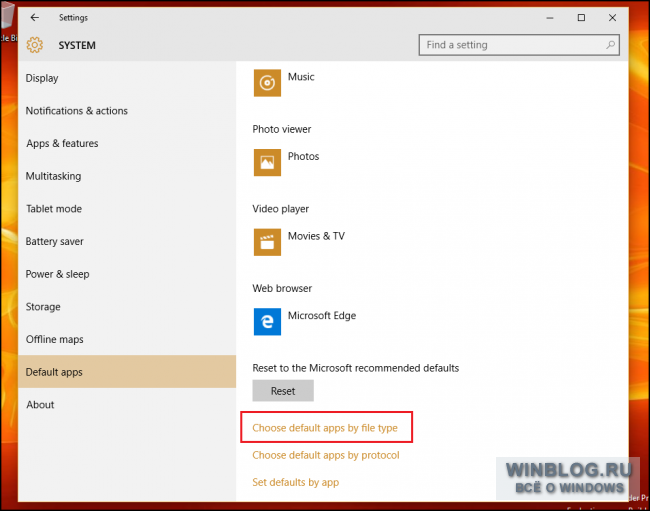
Чтобы выбрать, в каких приложениях должны открываться те или иные типы файлов, нажмите ссылку «Выбор стандартных приложений для типов файлов» (Choose Default Apps by File Type). Слева вы увидите список всех поддерживаемых типов файлов, а справа – список уже установленных приложений.
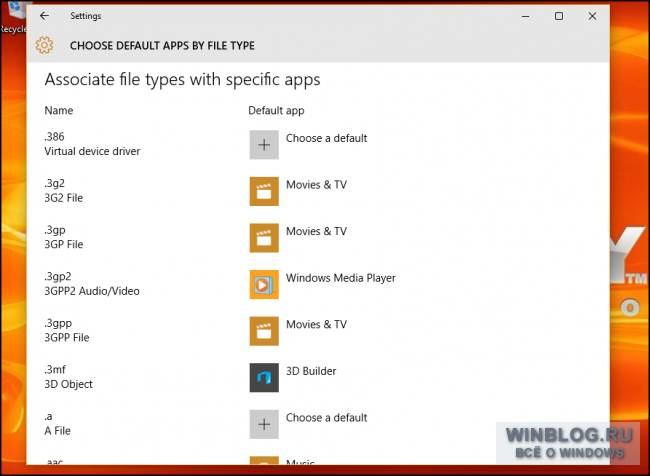
Допустим, вы бы предпочли открывать файлы .mkv в Проигрывателе Windows Media (Windows Media Player), а не в стандартном приложении «Кино и ТВ». Для этого найдите в списке слева .mkv и выберите справа нужное приложение по умолчанию.
Вот и все! Таким образом можно настроить все возможные программы по умолчанию. Но есть и два других способа взять стандартные приложения под контроль.
Выбор приложений по протоколу
В разделе «Приложения по умолчанию» прямо под первой ссылкой есть вторая – «Выбор стандартных приложений для протоколов» (Choose default apps by protocol).
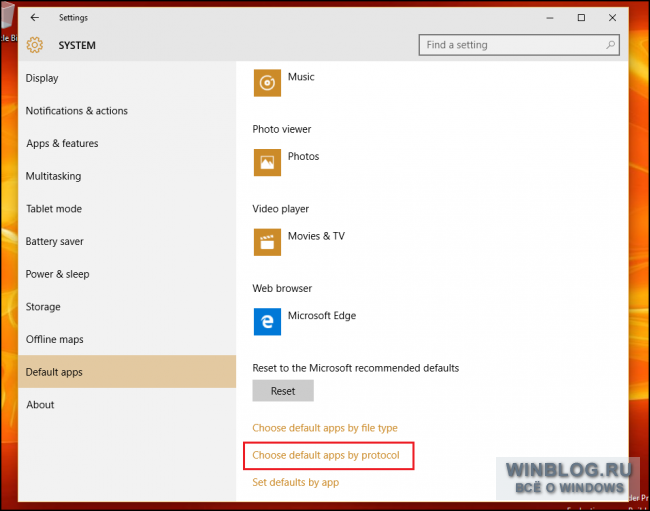
Тут можно на более глубоком уровне настроить обработку определенных запросов из программ и сетевых устройств, таких как Xbox, удаленные компьютеры и внешние почтовые клиенты.
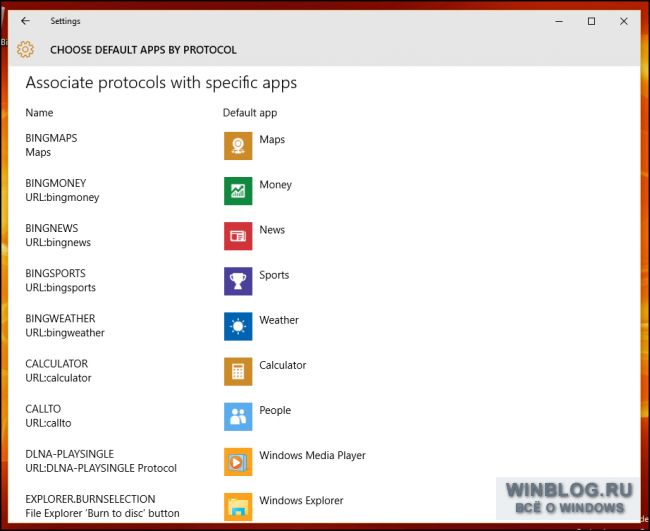
Но в целом перечисленные здесь команды все равно лучше выполнять в приложениях Windows, если только нет потребности открывать определенные URL-ссылки в отдельных программах. Примеры протоколов – клавишные комбинации для запуска поиска в Магазине Windows (Windows Search), ссылки на контент MSN для просмотра в приложениях Windows или протокол для распаковки файлов .zip в стандартном средстве чтения архивов вместо сторонних приложений типа WinRar или 7Zip.
Последнее, но важное
Наконец, если все эти новые возможности настройки вас пугают и вы предпочли бы действовать по старинке, разработчики Microsoft любезно сохранили прежний интерфейс из Windows 7/8 для любителей классики.
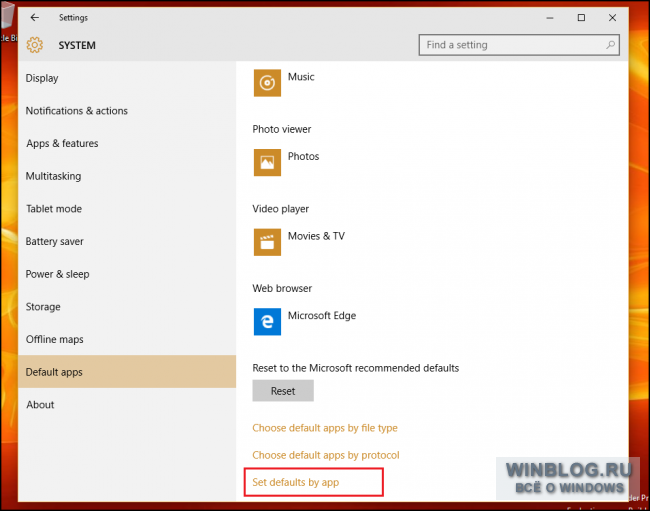
«Задать значения по умолчанию по приложению» (Set defaults by app) – последний, но самый функциональный способ сопоставления файлов с установленными программами. Здесь вы увидите знакомый интерфейс со списком установленных программ слева, а список команд, открывающих выбранную программу, сможете посмотреть по нажатию кнопки «Выбрать значения по умолчанию для этой программы» (Choose defaults for this program).
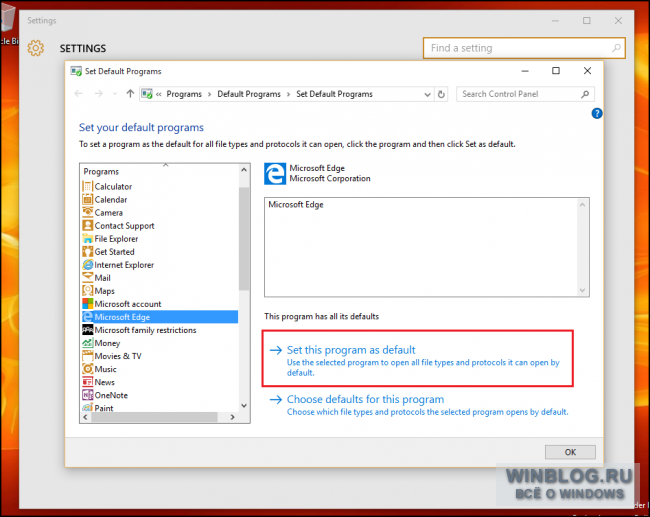
Чтобы сделать все по-простому, достаточно нажать кнопку «Использовать эту программу по умолчанию» (Set this program as default), после чего Windows будет автоматически открывать в приложении все протоколы, ссылки и файлы, которые оно умеет показывать. Например, Microsoft Edge будет открывать любые ссылки HTTP, команды FTP и прикрепленные файлы PDF.
Если хочется выбрать лишь некоторые из этих команд, нужно нажать кнопку «Выбрать значения по умолчанию для этой программы». Откроется вот такое окно:
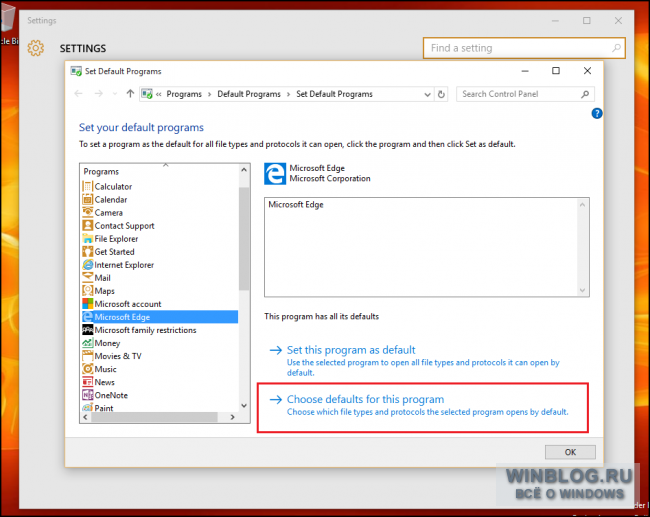
Здесь собран весь список протоколов и расширений, которые данное приложение может распознавать. Например, браузер Edge по умолчанию распознает все ссылки с протоколом HTTP или HTTPS и файлы с расширением .htm или .html. Можно выбирать любые из них по собственному желанию, если есть и другие веб-приложения, которыми вам хочется пользоваться из личных предпочтений или по рабочим требованиям.
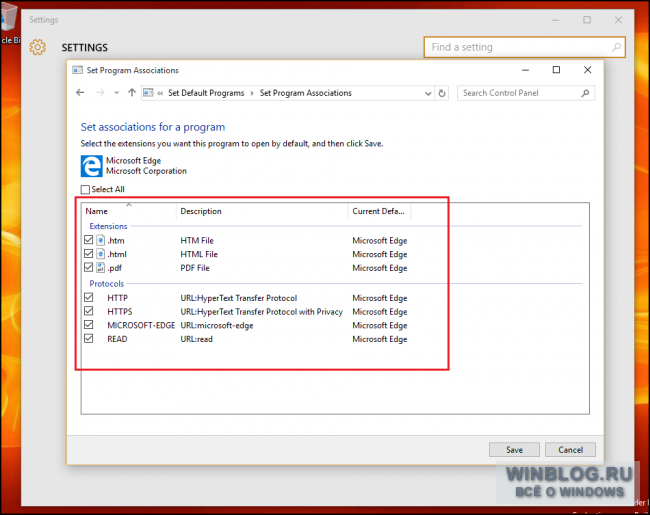
Сброс приложений по умолчанию
Как обычно, если вы перемудрите с настройками или просто захотите вернуть все как было, можно легко сбросить все изменения.
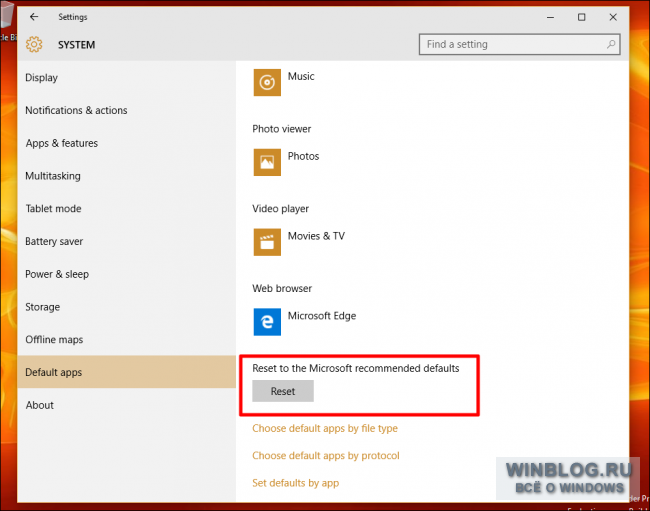
В основном окне «Приложения по умолчанию» (Default Apps) пролистайте список до пункта «Сброс к рекомендованным Майкрософт значениям по умолчанию» (Reset to Microsoft recommended defaults). Нажмите кнопку «Сбросить» (Reset), и все внесенные изменения тут же будут отменены.
Разработчики Microsoft существенно переделали интерфейс управления приложениями в Windows 10, но к счастью, настроить систему так, чтобы файлы всякий раз открывались в нужных приложениях, совсем не сложно.
Оцените статью: Голосов
Источник: www.winblog.ru
Приложения по умолчанию в Windows 10
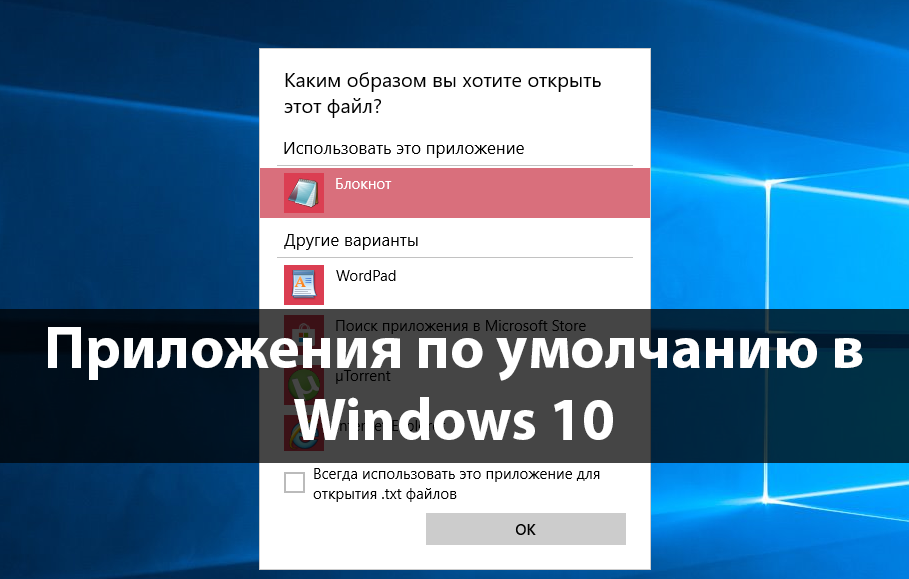
Обновленный раздел параметров системы приложения по умолчанию позволяет изменять ассоциации файлов в Windows 10. После чистой установки операционной системы при открытии файлов или ссылок пользователю предлагается установить программу по умолчанию для этих файлов. Выбор программ по умолчанию происходит путём установки ассоциаций для файлов в Windows 10.
Данная статья расскажет как установить или изменить приложения по умолчанию в Windows 10. Выбор приложений по умолчанию приводит к изменению ассоциаций файлов. А также рассмотрим как выполнить сброс ассоциаций файлов к рекомендованным значениям по умолчанию. Аналогичный способ используется в процессе изменения браузера по умолчанию в Windows 10.
Как изменить ассоциации файлов Windows 10
После выбора приложений по умолчанию изменяются ассоциации файлов. А также можно задать приложения по умолчанию отдельно указав нужное приложение для каждого формата файла. В пользователя есть возможность выбрать приложения по умолчанию для прослушивания музыки, просмотра фотографий и видео, проверки почты и т. д.
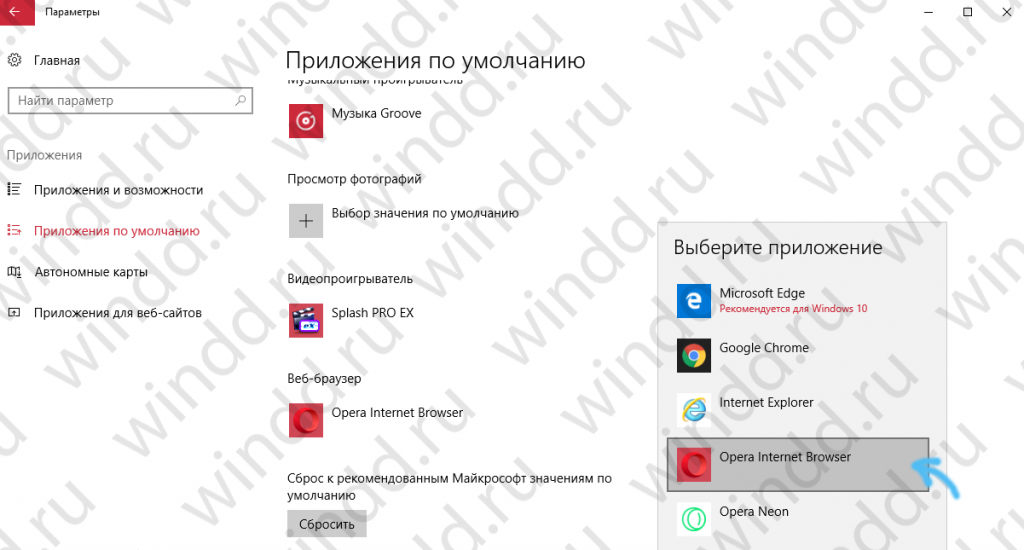
- Откройте обновленные параметры системы нажав сочетание клавиш Win+I.
- Дальше перейдите в раздел Приложения > Приложения по умолчанию.
- Нажмите на установленный по умолчанию Веб-браузер и в открывшемся списке выберите нужную программу по умолчанию.
Большинство пользователей устанавливают приложения по умолчанию используя пункт открыть с помощью в контекстном меню. Таким образом не только выбирается приложение по умолчанию для этого файла, но и устанавливаются ассоциации для расширения файла.
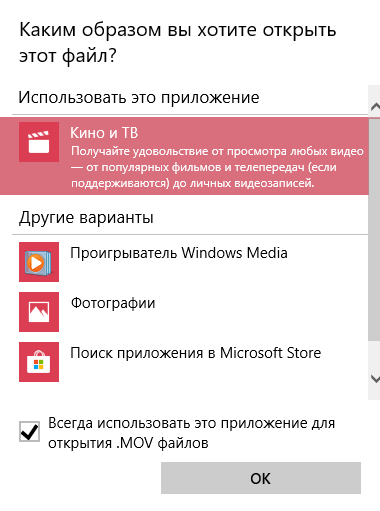
- Нажимаем на файл который нужно открыть правой кнопкой мышки и в контекстном меню выбираем Открыть с помощью >Выбрать другое приложение.
- Из списка выберите приложение для открытия текущего файла и установите отметку на пункт Всегда использовать это приложение для открытия файлов этого типа файлов.
Если же в открывшемся списке нет приложения для открытия нужного файла, пользователь может найти другое приложение на компьютере указав путь к программе. А также снятие отметки с пункта Всегда использовать это приложение открывает нужный файл, но не устанавливает приложение по умолчанию для открытия всех файлов с текущим расширением.
При необходимости можно в параметрах осуществить выбор стандартных приложений для всех типов файлов. Изменить ассоциации файлов можно путём сопоставления типов файлов с определенными приложениями.
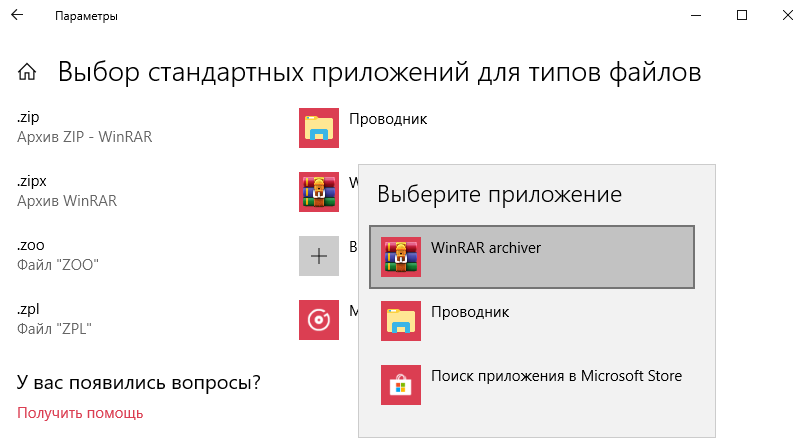
Достаточно в разделе Приложения по умолчанию нажать кнопку Выбор стандартных приложений для типов файлов. Дальше напротив нужного расширения файлов нажмите кнопку Выбор значения по умолчанию и укажите нужное приложение.
Как сбросить ассоциации файлов Windows 10
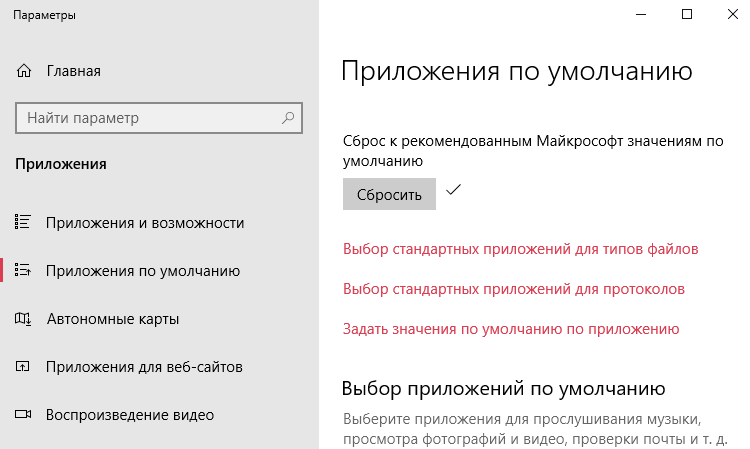
Выполнить сброс приложений выбранных по умолчанию в Windows 10 можно буквально в одно нажатие. Пользователю достаточно в разделе Приложения по умолчанию нажать кнопку Сбросить в пункте Сброс к рекомендованным Майкрософт значениям по умолчанию.
Обратите внимание, что после нажатия сразу же выполнится сброс к рекомендованным значениям без необходимости подтверждения. После сброса приложений по умолчанию возле кнопки появится отметка удачного сброса.
В предыдущих версиях операционной системы Windows 10 для того чтобы установить ассоциации файлов необходимо было использовать классическую панель управления. Сейчас выбрать приложения по умолчанию можно в обновленных параметрах системы. Если же Вы хотите вернуться к приложениям по умолчанию, которые рекомендует корпорация Майкрософт, используйте функцию сброса. Смотрите также инструкцию: Как исправить стандартное приложение сброшено Windows 10.
Источник: windd.pro
Как настроить программы по умолчанию в Windows 10. Что делать, если настройка не сохраняется
У всех у нас есть излюбленные приложения, которыми мы пользуемся постоянно: веб-браузер, музыкальный плеер, текстовый редактор и т. д. В них хранятся настройки, история, плагины, закладки и прочие нужные вещи, которыми мы дорожим. По умолчанию наши файлы открываются именно в них, но…

Однажды вы обнаружите, что документ, над которым вы работали, допустим, в Word, загрузился в другой программулине. В ней нет привычных функций, нет настроек, да и сама структура текста выглядит не так. Почему это произошло? А потому, что приложение, которое было связано с документами Ворд, по каким-то причинам поменялось. К счастью, не навсегда.
Поговорим, как настроить программы по умолчанию в Windows 10 и привязать их к конкретным типам файлов, чтобы быстро и легко исправлять такие ошибки. А также что делать, если настройка не сохраняется.
Что называют программами по умолчанию Windows 10
П рограммы по умолчанию – это изначально присутствующие в системе или установленные пользователем приложения, которые ассоциированы с файлами определенного типа. Например, с текстовыми записками txt ассоциирован блокнот, с документами doc и docx – Microsoft Word, c веб-страницами htm – браузер EDGE, c картинками jpg – «Фотографии Windows» и т. д. При клике по такому объекту система не спрашивает, как вы хотите его открыть, а сразу загружает в ту софтину, которая ему сопоставлена. Данные о привязке файлов к приложениям хранятся в реестре винды.
Узнать, какая именно программулина сопоставлена конкретному типу файлов, можно по иконкам последних, как, например, на скриншоте ниже.
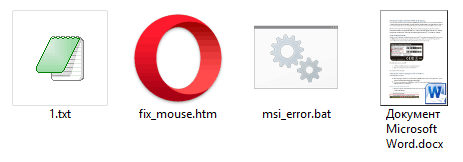
Типы объектов, которые использует сама операционная система – cmd, js, lnk, exe, inf, vbs и т. д., жестко ассоциированы c компонентами Виндовс. Если это изменить, нарушатся некоторые системные функции. К примеру, при клике по любому ярлыку на рабочем столе будет запускаться проигрыватель Windows Media или браузер Internet Explorer, а не то, что вы ожидаете.
Ассоциации файлов пользовательских приложений менять относительно безопасно — системные функции от этого не слетают. В случае ошибки вы легко вернете всё на свои места.
2 простых способа переназначения умолчаний
Р ассмотрим ситуацию. Допустим, для серфинга сети вы привыкли использовать интернет-браузер Opera, но потом установили другой и по ошибке назначили его основным. Как вернуть прежнюю настройку?
- Зайдите в Пуск и запустите системную утилиту «Параметры» (щелкните по значку в виде шестеренки).
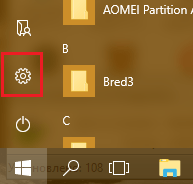
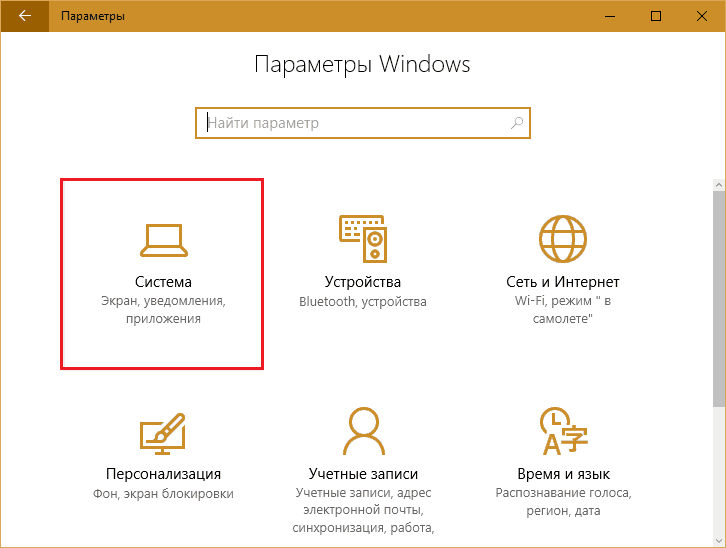
- Потом – в «Программы по умолчанию».
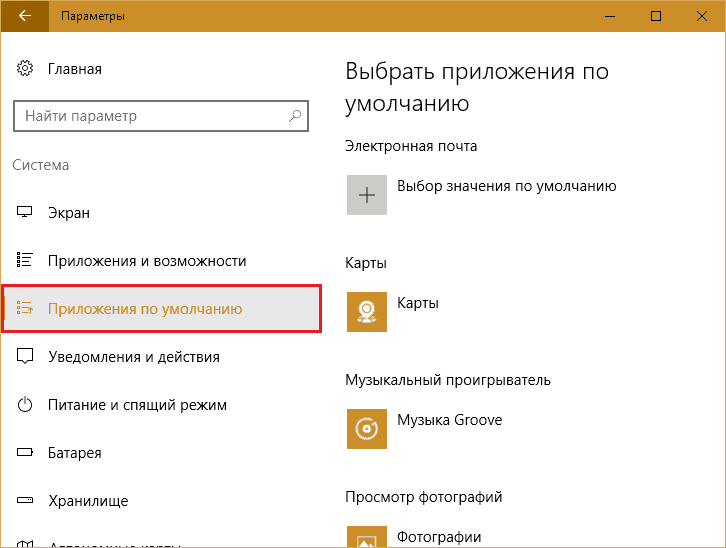
- Найдите в списке пункт «Веб-браузер», щелкните по нему и выберите Оперу.
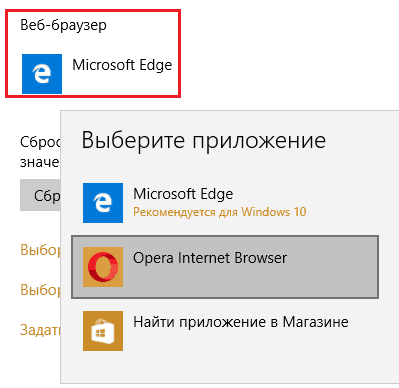
В случае с Оперой всё просто, а что делать, если нужной софтины в «Параметрах» нет? Представим другую ситуацию: перед нами стоит задача сделать браузером по умолчанию Google Chrome, которой, судя по скриншоту, в списке доступных вариантов отсутствует.
- Щелкнем по Пуску правой кнопкой мышки либо нажмем комбинацию клавиш Windows+X и выберем в меню «Панель управления».
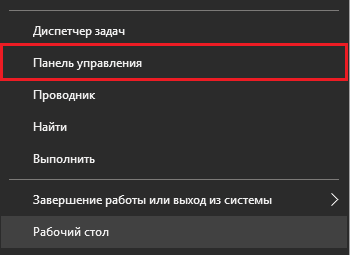
- Зайдем в раздел «Программы по умолчанию».
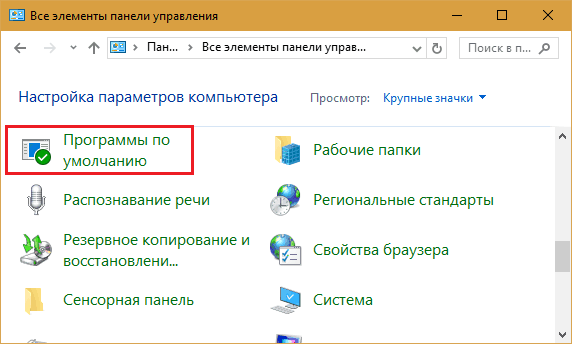
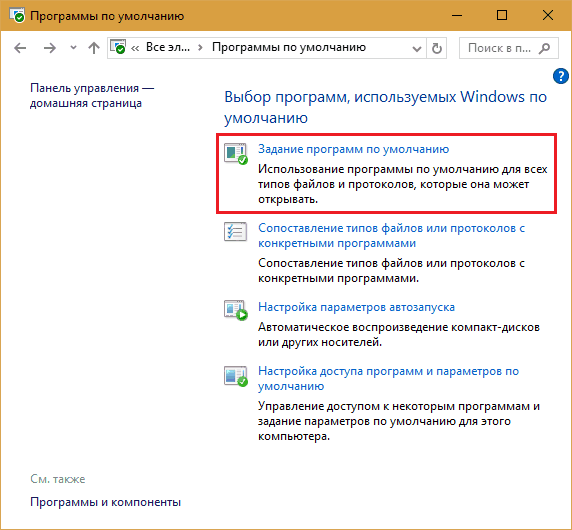
- Из таблицы всех установленных на компьютере приложений выберем Google Chrome и кликнем «Использовать».
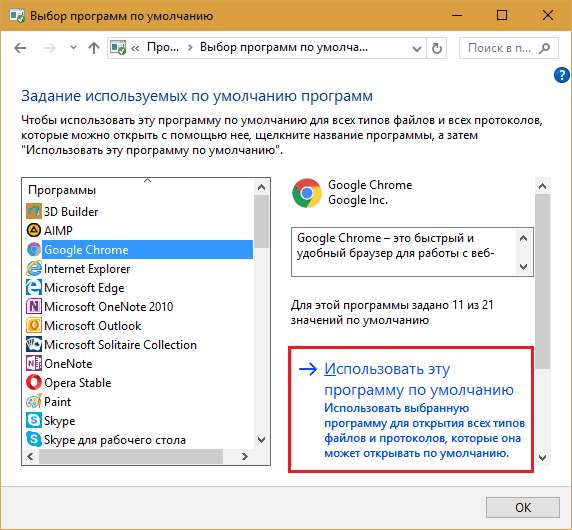
3 способа смены ассоциаций файлов и программ
П риложение, назначенное быть таковым по умолчанию, привязывает к себе все типы файлов, для открытия которых оно предназначено. Но иногда мы хотим, чтобы некоторые из них запускались в чем-то другом. В Windows 10 есть как минимум 3 способа, дающие нам возможность это сделать.
Первый:
- Кликните «правой мышкой» по файлику, который нужно отвязать от одной программы и привязать к другой. Нажмите «Открыть с помощью» и «Выбрать другое приложение».
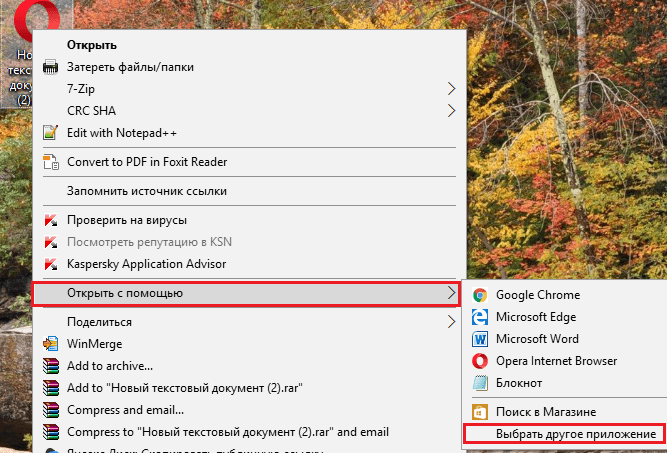
- Найдите в списке «Использовать» нужную программулину. Если она не отображается (то есть не является, по мнению разработчиков Windows, подходящей), нажмите «Еще приложения». Если ее нет и в дополнительном списке, щелкните «Найти другое приложение, установленное на компьютере» и, используя проводник, укажите путь к exe-файлу желаемой проги.
- Вернитесь в предыдущее окно и поставьте флажок «Всегда использовать для открытия таких-то файлов».
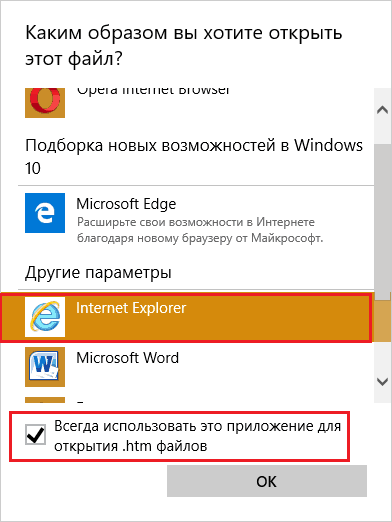
Второй:
- Зайдите в Пуск и запустите «Параметры». Перейдите в раздел настройки умолчаний. Щелкните по кнопке «Выбор стандартных программ для типов файлов».
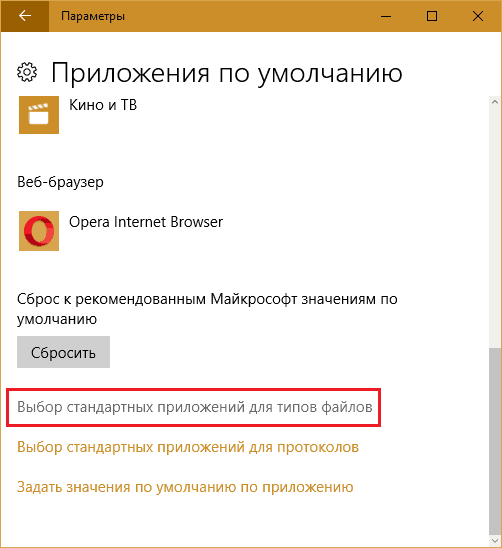
- В левой колонке окна, которое появится следом, найдите объект интересующего типа. Напротив него – справа, указано, чем он будет открываться. Щелкните мышкой по значку (в моем примере — Opera) и выберите другую программку.
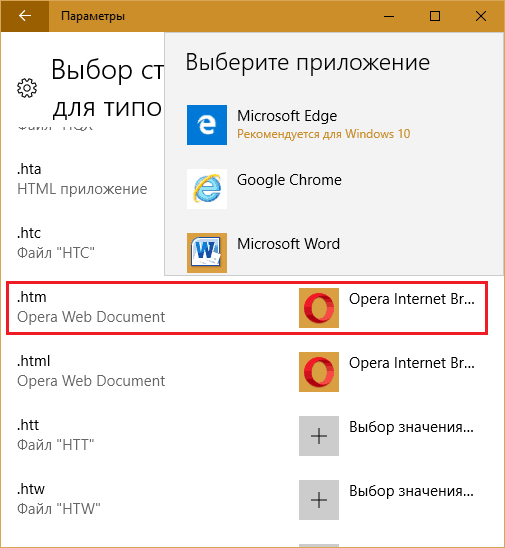
Третий:
- Откройте уже знакомый раздел панели управления, где мы назначали Google Chrome основным веб-браузером. Зайдите в «Сопоставление типов файлов или протоколов…»
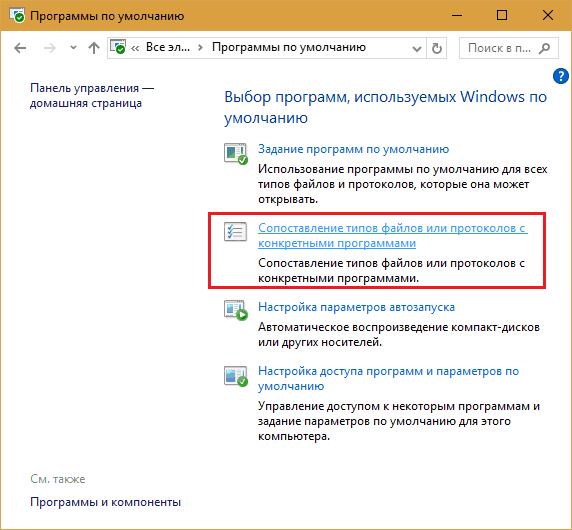
- Найдите в левом столбце расширение нужного объекта и кликните кнопку «Изменить программу».
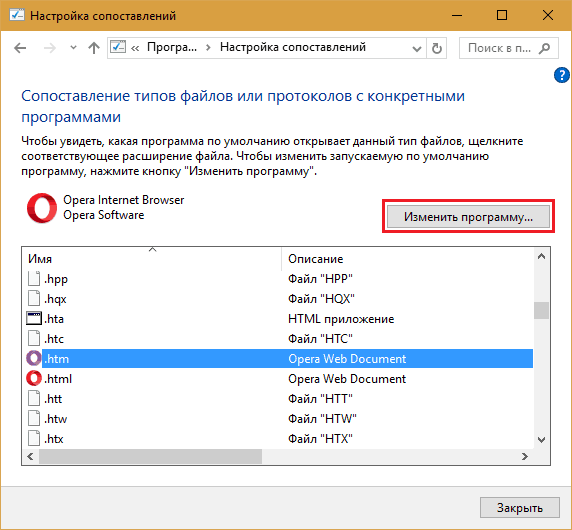
Что делать, если Windows 10 не сохраняет настройку
Ч уть больше года назад пользователи «десятки» версии 1511 столкнулись с проблемой постоянного сброса приложений по умолчанию на первоначальные настройки. Причиной ошибки, как выяснилось, стало обновление KB3135173 — оно возвращало параметры реестра к исходным значениям, если они оказывались некорректными. По словам представителей Microsoft, в Windows 10 ассоциации файлов задаются иначе, чем в предыдущих выпусках системы, и проблема возникала только с тем софтом, разработчики которого это не учли.
Решение было найдено весной того же 2016 года. Для исправления ошибки Microsoft выпустила еще одно обновление — KB3140743 . После его установки пользовательские настройки больше не слетают.
Сегодня с такой проблемой обычно сталкиваются люди, которые по тем или иным соображениям отказались от установки обновлений Windows 10. Как им выйти из положения, думаю, понятно – достаточно обновить систему до последней версии или, на крайний случай, ограничиться установкой только KB3140743.
Понравилась статья? Оцените её:
Источник: f1comp.ru